כיצד לגשת לדוא"לים המאוחסנים באאוטלוק?
כמו שאנו יודעים, לאחר ארכוב תיקיה באאוטלוק, הפריטים הישנים בתיקיה מועברים לתיקיית הארכיון. לפעמים, ייתכן שתרצו למצוא דוא"לים או פגישות ישנות, ולכן תצטרכו לפתוח את תיקיית הארכיון. במאמר זה, אציג כיצד לגשת בקלות לדוא"לים המאוחסנים באאוטלוק.
גישה לדוא"לים מאוחסנים מתוך חלונית הניווט
גישה לדוא"לים מאוחסנים שתיקיותיהם אינן נמצאות בחלונית הניווט
ארכוב פריטי אאוטלוק מחשבונות מרובים לקובץ נתונים עם כלי מדהים
גישה לדוא"לים מאוחסנים מתוך חלונית הניווט
אם כבר פתחתם את קובץ הארכיון .pst באאוטלוק של Microsoft, פשוט עברו להצגת הדואר, ולאחר מכן לחצו כדי לפתוח את תיקיית "הארכיונים" או את התתי-תיקיות שלה בחלונית "ניווט". אז תוכלו לראות את הדוא"לים המאוחסנים.

שמירת מספר דוא"לים במהירות לקבצים נפרדים של טקסט / PDF / CSV / HTML באאוטלוק:
ה שמירת דוא"לים בכמות גדולה כלי של Kutools עבור Outlook יכול לעזור לכם לשמור במהירות דוא"לים שנבחרו כקבצי פורמט אחרים בנפרד ובكميات גדולות.
הורידו את הגרסה המלאה 30-יום נסיון חינם של Kutools עבור Outlook עכשיו!
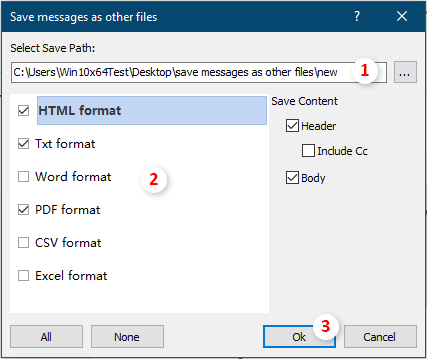
גישה לדוא"לים מאוחסנים שתיקיותיהם אינן נמצאות בחלונית הניווט
אם לא פתחתם את קובץ הארכיון .pst באאוטלוק של Microsoft, תצטרכו לפתוח את תיקיית הארכיון לפני גישה לדוא"לים המאוחסנים.
שלב 1: לחצו על "קובץ" > "פתח והוצא" > "פתח קובץ נתוני אאוטלוק" באאוטלוק 2013 ובגרסאות החדשות יותר.

הערה: באאוטלוק 2010 תצטרכו ללחוץ על "קובץ" > "פתח" > "פתח קובץ נתוני אאוטלוק", בעוד שבאאוטלוק 2007 לחצו על "קובץ" > "פתח" > "קובץ נתוני אאוטלוק".
שלב 2: בחלון פתיחת קובץ נתוני אאוטלוק, מצאו וحدد את קובץ הארכיון .pst, ולאחר מכן לחצו על כפתור "אישור".

שלב 3: עברו להצגת הדואר, והקישו כדי לפתוח את תיקיית "הארכיונים" או את התתי-תיקיות שלה בחלונית הניווט. אז תוכלו לגשת לכל הדוא"לים המאוחסנים בקלות.
הערה: בנוסף לדוא"לים המאוחסנים, תוכלו לקבל את הלוחות, אנשי הקשר, פריטים, הערות וכו' המאוחסנים על ידי לחיצה בו-זמנית על המקשים "Ctrl" + "6" כדי להציג את רשימת התיקיות, ולאחר מכן לחצו על התיקיות המתאימות תחת "הארכיונים" בחלונית הניווט.
ארכוב פריטי אאוטלוק מחשבונות מרובים לקובץ נתונים עם כלי מדהים
כאן מוצגת הכלי המדהים – מיזוג תיקיות לקובץ נתונים תכונה של Kutools עבור Outlook עבורכם. כלי זה יכול לעזור לארכב דוא"לים בתיקיות שונות בין חשבונות לקובץ נתונים אחד.
לפני השימוש ב-Kutools עבור Outlook, בבקשה hורדאו והתקינו אותו תחילה.
1. לחצו על "Kutools Plus" > "מיזוג תיקיות לקובץ נתונים" כדי להפעיל את התכונה.

2. לאחר מכן יופיע חלון "מיזוג מספר תיקיות לקובץ נתונים", לחצו על כפתור "הוסף" כדי לבחור את התיקיות שאתם רוצים לארכב.

הערה: תיבת דו-שיח תיפתח באותו הזמן כדי להודיע לכם שהתכונה הזו אינה תומכת בחשבון IMAP ו-Exchange, אנא לחצו "אישור" כדי לסגור אותה.
3. בחלון "אנא בחר תיקיות", סמנו את התיקיות שאתם רוצים לגבות לקובץ נתונים ולאחר מכן לחצו "אישור" כדי לסיים את השלב הזה.

4. לאחר מכן הוא יחזור לחלון "מיזוג מספר תיקיות לקובץ נתונים", אנא בחרו קובץ נתונים או צורו קובץ נתונים חדש כדי לאתר את התיקיות שנבחרו. אם אתם צריכים, ציינו טווח תאריכים לפריטים, שמרו את מבנה התיקיות ואת השם, ולאחר מכן לחצו על כפתור "אישור".

עכשיו, כל התיקיות שציינתם אוחסנו לקובץ הנתונים החדש ומציגות בחלונית הניווט, תוכלו לעבור להצגת "התיקיות" כדי לבדוק את התיקיות, ראו צילום מסך:

אם ברצונך לנסות את כלי זה ללא תשלום לתקופה של (30 ימים), אנא לחץ כדי להוריד אותו, ולאחר מכן עבור להפעיל את הפעולה על פי השלבים שהוזכרו לעיל.
מאמרים קשורים
קבלו את כל הקבצים המצורפים מדוא"לים המאוחסנים באאוטלוק
קל לשמור קובץ מצורף אחד או מספר קבצים מצורפים בדוא"ל אחד באאוטלוק. אבל האם אתם יודעים כיצד לשמור קבצים מצורפים בדוא"ל מאוחסן אחד? ומה אם תרצו לשמור את כל הקבצים המצורפים במספר/כל הדוא"לים המאוחסנים? נסו את הפתרונות במאמר זה.
חיפוש תיקיות ארכיון באאוטלוק
כברירת מחדל, החיפוש באאוטלוק מתבצע בתיקיה הנוכחית שבה אתם נמצאים, אתם גם יכולים לשנות לחיפוש בכל תיקיות הדוא"ל באאוטלוק באופן ידני או אוטומטי. אך, אם תיקיית הארכיון אינה מופיעה בחלונית הניווט, החיפוש לא יעבוד עבורה, אז לא תוכלו לחפש דוא"לים בתיקיות הארכיון. בעזרת מדריך זה, תלמדו כיצד להציג את תיקיית הארכיון בחלונית הניווט ואז לחפש דוא"לים בה.
שינוי מיקום קובץ הארכיון (.pst) באאוטלוק
כפי שאתם יודעים, תוכלו לארכב דוא"לים, פגישות או משימות לקובץ הארכיון באופן ידני או אוטומטי באאוטלוק. עם זאת, האם אתם יודעים איפה נשמר קובץ הארכיון, ואיך תוכלו לשנות את מיקום קובץ הארכיון באאוטלוק? הפתרונות במאמר זה יעזור לכם להשיג זאת בקלות.
ביטול או כיבוי ארכיון אוטומטי באאוטלוק
לאחר הפעלת פונקציית הארכיון האוטומטי באאוטלוק שלכם, תיבת דו-שיח של ארכיון אוטומטי תוצג בזמן כדי להזכיר לכם לארכב את הפריטים. אם אינכם רוצים להמשיך לארכב פריטים באאוטלוק, תוכלו לכבות את פונקציית הארכיון של אאוטלוק. מדריך זה יציג לכם כיצד לבטל או לכבות את פונקציית הארכיון האוטומטי באאוטלוק באופן ידני.
מיזוג מספר קבצי ארכיון pst באאוטלוק
לדוגמה, אם שיניתם למחשב חדש והוספתם את חשבונות הדוא"ל שלכם ל-Microsoft Outlook עם קובץ נתוני אאוטלוק חדש, אך כעת ברצונכם למיזג את קובץ נתוני האאוטלוק הישן (.pst) עם החדש, כיצד תפתרו זאת? במאמר זה, תלמדו כיצד למיזג מספר קבצי .pst ל-Microsoft Outlook.
כלי הפרודוקטיביות הטובים ביותר ל-Office
חדשות חמות: Kutools עבור Outlook משיק גרסה חינמית!
התנסו בגרסה החינמית החדשה של Kutools עבור Outlook עם יותר מ-70 תכונות מדהימות, לשימושכם לתמיד! לחצו להורדה עכשיו!
🤖 Kutools AI : עושה שימוש בטכנולוגיית AI מתקדמת לניהול דואר אלקטרוני בקלות, כולל השבה, סיכום, אופטימיזציה, הרחבה, תרגום וכתיבת הודעות.
📧 אוטומציה של כתובת דואר אלקטרוני: תגובה אוטומטית (זמין עבור POP ו-IMAP) / תזמון שליחת כתובת דואר אלקטרוני / העתקה אוטומטית/עותק מוסתר לפי כלל בעת שליחת משלח אימייל / העברה אוטומטית (כלל מתקדם) / הוספת ברכה אוטומטית / פיצול אוטומטי של דואר אלקטרוני עם מספר נמענים להודעות נפרדות...
📨 ניהול כתובת דואר אלקטרוני: שלח מייל מחדש / חסום דואר אלקטרוני מזויף לפי נושא ואחרים / מחיקת דואר כפול / חיפוש מתקדם / ארגון תיקיות...
📁 קבצים מצורפים Pro: שמירה אצווה / פרידה אצווה / דחיסה אצווה / שמירה אוטומטית / נתק אוטומטית / דחיסה אוטומטית...
🌟 קסם הממשק: 😊עוד אימוגי יפים ומגניבים / קבלת תזכורת כאשר מגיע דואר אלקטרוני חשוב / מזעור Outlook במקום סגירה...
👍 פעולות בלחיצה אחת: השב לכולם עם קבצים מצורפים / דואר אלקטרוני נגד פישינג / 🕘הצגת אזור הזמן של השולח...
👩🏼🤝👩🏻 אנשי קשר ויומן: הוספת אנשי קשר מאצווה מתוך כתובת דואר אלקטרוני נבחרת / פיצול קבוצת אנשי קשר לקבוצות נפרדות / הסר תזכורת יומולדת...
פתחו מיד את Kutools עבור Outlook בלחיצה אחת. אל תחכו – הורידו עכשיו והגבירו את היעילות שלכם!

